Come fatto per le fotocamere Nikon in precedenza, in quest’articolo vedremo le prime 24 impostazioni delle reflex Canon che potranno aiutarvi a meglio utilizzare i vostri apparecchi. Si tratta di consigli e trucchetti per utilizzare le funzioni base, le scorciatoie, le impostazioni nascoste. Qui di seguito trovate le prime 24 impostazioni delle reflex Canon. Le successive 24 sono consultabili a questo indirizzo.
Se invece siete interessati alle impostazioni delle reflex Nikon, potete trovale qui.
1. Selezionare l’impostazione raw
La fotocamera EOS offre una vasta gamma di opzioni per la qualità dell’immagine, ma per ottenere i migliori risultati si dovrebbe sempre scegliere il formato RAW di salvataggio delle immagini. Le immagini Raw conservano la migliore gamma di toni e danno una maggiore flessibilità quando si modificano le immagini stesse in fase di post processing. Lo spazio supplementare occupato da un file raw è totalmente bilanciato dalla sua versatilità.
2. Fotografate in grandi dimensioni
Avete una reflex, non una compatta. Non esiste salvare un’immagine più piccola della massima dimensione possibile o non nella massima risoluzione. Nel menu Qualità scegliere l’opzione ‘Large’, sinonimo di alta qualità per i JPEG.
3. aggiornamenti firmware
Canon continua a migliorare l’affidabilità e le prestazioni delle proprie macchine fotografiche anche dopo che hanno lasciato la fabbrica. Ecco perché è necessario controllare regolarmente l’ultimo ‘firmware’ disponibile per le fotocamere EOS. Controllate quale versione si sta utilizzando nel menù della fotocamera, quindi controllate sul web la disponibilità di un aggiornamento e nel caso sia disponibile, fatelo.
4. Usate “big” per risparmiare spazio della scheda di memoria
L’impostazione “Big” JPEG (sempre di alta qualità) è un’opzione comoda nel caso siate a corto di spazio sulla scheda di memoria. Non è il massimo ma è un buon compromesso.
5. impostazioni delle reflex canon: Approfittate del Live View
Il Live View, ovvero la funzione che permette di vedere sullo schermo LCD posteriore ciò che l’obiettivo sta catturando in tempo reale, è disattivato per impostazione predefinita. È possibile attivarlo nelle Impostazioni Live View..
La funzione è utile in parecchi frangenti e consente di utilizzare il display LCD per inquadrare da angolazioni impossibili.
6. Provate sRAW
Si noti che è possibile scattare in formato JPEG e RAW allo stesso tempo, cosa molto utile se si desidera controllare rapidamente uno scatto sul vostro PC o inviarlo immediatamente via e-mail. Si può anche decidere di scattare solo in sRAW, formato che offre numerosi vantaggi in termini di dimensioni file. sRAW significa che la fotocamera utilizza un minor numero di pixel, quindi non sarà possibile ottenere la stessa risoluzione o la qualità del formato RAW tradizionale.
7. Regolare le diottrie
Potete vedere più chiaramente nel mirino ottico regolando le diottire, tramite una mini rotella posizionata in alto a destra del mirino ottico stesso. Giratela mentre state guardando dei numeri in lontananza (sono il miglior soggetto per regolare la diottria) e con la messa a fuoco automatica attiva. Avrete trovato il vostro valore quando tutto sarà perfettamente a fuoco.
8. Illuminare lo schermo
In condizioni di scarsa luce, si può avere difficoltà a vedere tutte le impostazioni della fotocamera in modo chiaro. Utilizzate lo schermo LCD posteriore per aiutarvi a leggere tutti i settaggi invece di usare solo il mirino ottico.
9. Luce display superiore
Se si dispone di una Canon EOS con un LCD sulla parte superiore (come la Canon 7D), questo può essere acceso separatamente premendo il pulsante in alto con il simbolo della lampadina, a sinistra dello schermo.
10. Adobe RGB
Sepolto nel vostro menu c’è un’opzione chiamata Spazio colore. Questa viene preimpostata a sRGB, ma si può avere accesso ad una più ampia gamma di colori se si imposta l’alternativa Adobe RGB. Questo formato dà risultati di stampa migliori .
11. Formattare/cancellare
Prima di andare a scattare fotografie, è buona prassi eliminare tutte le immagini sulla scheda che hai già scaricato sul computer. E ‘più facile cancellarli tutti in una volta piuttosto che singolarmente: utilizzate il comando “elimina tutto” dal menu o l’opzione di formattazione. “Elimina tutto” semplicemente rimuove tutte le immagini (ad eccezione di quelle bloccati utilizzando la funzione Protect). “Formatta” ha il vantaggio di eliminare tutti i dati presenti sulla scheda – comprese tutte le immagini protette.
12. Impostazioni delle reflex canon: Silenzio
Vi da fastidio il beep emesso dalla vostra EOS quando viene trovata la messa a fuoco automatica? Disattivatelo dal menu della macchina fotografica.
13. Torna a valori predefiniti
Se ci si lascia prendere la mano con le modifiche al menu della EOS e si desidera tornare alle impostazioni della reflex “di fabbrica”, utilizzate l’opzione “Cancella tutti i settaggi” nel menu. La fotocamera verrà impostata di nuovo come appena uscita dalla fabbrica e potrete ricominciare tutto da zero
14. Assicurarsi che si sta salvandole foto
Impostare l’opzione che non permette di scattare in assenza di scheda di memoria. In particolare, le fotocamere da esposizione hanno questa opzione disattivata al fine di permettere scatti di prova senza supporti di memoria. Nella vita di tutti i giorni, dimenticata attiva, sarebbe un disastro.
15. Picture Style Canon per le immagini JPEG
Se si spara in formato RAW, le sofisticate opzioni del Picture Style di Canon hanno poco beneficio. Picture Style consente di regolare la saturazione, la nitidezza ed il contrasto delle immagini JPEG.
16. anteprime accurate
Le impostazioni Picture Style sono utili in quanto forniscono una migliore anteprima delle immagini appena scattate. L’opzione Paesaggio è una delle migliori in quanto fornisce immagini più incisive.
17. Impostazioni delle reflex canon: Usa la modalità giusta
Da notare che è necessario scattare in modo P, Tv, Av, M o in modalità A-DEP al fine di utilizzare Picture Style.
18. Esperimento con i Picture Style
Picture Style offre tantissime scelte. Utilizzate la Monochrome Picture Style per capire quali soggetti sono i migliori per la conversione in bianco e nero. Ricordate che se scattare in RAW le immagini saranno ancora registrate a colori sulla scheda di memoria: questo è un vantaggio in quanto l’immagine modificata in fase di scatto sarà “migliore” di qualunque immagine trasformata in fase di post processing in bianco e nero.
19. Impostazioni delle reflex canon: Cambio di programma
La modalità P (o programma) è più utile di quanto la maggior parte delle persone pensi. Si può per esempio far si che la macchina fotografica vada ad impostare la velocità dell’otturatore e l’apertura in automatico, in funzione dei vari livelli di luce. Tuttavia, P non è solo un’opzione di point&shot, ma è possibile sempre modificare la velocità dell’otturatore o il diaframma (basta ruotare la rotella dietro il pulsante di scatto). Questo è utile quando si desidera mettere a punto ciò che la vostra EOS sta facendo automaticamente.
20. Personalizza le tue Picture Style
Ci sono una serie di Picture Style dove è possibile personalizzare alcuni parametri. Ad esempio la saturazione ed il contrasto possono essere modificati, mentre al bianco e nero è possibile aggiungere filtri particolari come il “seppia”.
Potrebbe essere necessario scegliere lo stile dal menu principale piuttosto che utilizzare il tasto Style, quindi premere il pulsante DISP. o il tasto Info per accedere alle varie opzioni.
21. Av per l’apertura
Av è una modalità a tutto tondo per scattare foto creative. È possibile impostare l’apertura utilizzando la ghiera principale e lasciare alla fotocamera l’impostazione della velocità dell’otturatore, tenendo conto delle modalità di misurazione e la compensazione dell’esposizione impostata.
22. Av per la velocità
La Modalità Av è altrettanto utile per impostare una specifica velocità dell’otturatore come lo è per settare l’apertura. Se si desidera una velocità di scatto superiore, è sufficiente girare la ghiera principale fino a visualizzare il numero desiderato nel mirino. E ‘un modo molto più flessibile da usare rispetto all’opzione Tv dove si imposta la velocità dell’otturatore e la fotocamera imposta l’apertura. In questa modalità l’apertura ovviamente sarà scelta dalla EOS.
23. Un modo facile per regolare l’esposizione
Ci sono un sacco di modi di esposizione e opzioni di misurazione sulla vostra EOS, ma il modo più semplice per controllare l’esposizione è quello di scattare una foto e poi guardare il risultato sul display LCD, controllando tutte le impostazioni che avete utilizzato.
È quindi possibile utilizzare la compensazione dell’esposizione per rendere l’immagine successiva migliore. Nella maggior parte dei modelli EOS, basta premere il pulsante Av +/-, quindi ruotare la ghiera principale dietro il pulsante di scatto. Un’impostazione negativa rende l’immagine più scura, una positiva la rende più chiara
24. Compensazioni nascoste
Su una 40D o 50D la compensazione dell’esposizione può essere difficile da trovare. Guardate l’interruttore On/Off e vedrete una terza posizione non marcata. E’ questo il controllo che state cercando: una volta attivato guardate il quadrante sul retro della reflex per regolare l’esposizione.
Maggiori informazioni per modello possono sempre essere recuperate dal sito ufficiale Canon.
Aggiornato Marzo 2020





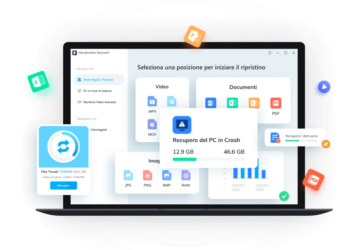



Comments 1